Si vous utilisez depuis longtemps le clavier, l'écran, le lecteur DVD, la prise pour écouteurs, les ports USB et etc., vous devrez peut-être les nettoyer. Vous pouvez y voir une couche épaisse de poussière. Cependant, vous ne pouvez pas utiliser directement un tissu humide pour faire le travail, car les gouttes d'eau du tissu humide peuvent entraîner un arrêt du fonctionnement de votre MacBook Pro. Vous trouverez ci-dessous des conseils et astuces pour nettoyer votre MacBook Pro/MacBook Air/iMac. Veuillez cliquer sur la partie qui vous intéresse.
Nettoyer le clavier MacBook Pro
Donc, vous avez fait une erreur en mangeant devant votre MacBook et en faisant tomber votre nourriture ou boisson dessus. La nourriture ou la boisson est maintenant partout sur le clavier, alors que pouvez-vous faire ? Pour commencer à nettoyer votre clavier, éteignez votre ordinateur portable et assurez-vous que l'ordinateur ne soit pas branché à la source d'alimentation. Tout d'abord, assurez-vous d'avoir une serviette sèche et essuyez rapidement la nourriture ou la boisson de votre clavier. Si vous n'êtes pas assez rapide pour tout essuyer, votre clavier risque de devenir collant. La deuxième étape à faire est de se débarrasser de ce clavier collant avec une serviette sèche où vous verserez une certaine quantité d’huile pour bébé. Maintenant, essuyez soigneusement les touches de mon Mac. Félicitations, vous avez maintenant un clavier qui est propre et qui ne colle plus !

Nettoyer l'écran du MacBook Pro
Nettoyer votre écran MacBook est facile, tant que vous êtes très prudent sur la manière de procéder. La première et la plus importante étape consiste à éteindre votre écran d'ordinateur portable et à vérifier que l'ordinateur portable ne soit pas branché de la source d'alimentation. C'est pour s'assurer que rien ne vous arrive ou l'ordinateur portable.
La deuxième étape, prenez un chiffon en microfibre et commencez à enlever les particules de poussière sur votre écran. Cependant, n'appuyez pas trop fort, allez-y tout en douceur. Ce que vous pouvez faire c'est de tenir votre écran d'ordinateur portable vers l'arrière et ensuite le nettoyer avec le tissu en microfibre. Ne tenez pas l'écran lui-même ou vous obtiendrez des empreintes digitales dessus. Une fois que vous avez terminé le nettoyage de l'écran, vous avez maintenant un écran MacBook propre !

Mais, pour ceux qui ont des empreintes digitales sur leur écran et qui n'ont pas réussi à s'en débarrasser, cette instruction est justement ce qu'il vous faut. La première étape, éteignez votre ordinateur portable et débranchez-le de la source d'alimentation. La deuxième étape, prenez un chiffon en microfibre et mouillez-le seulement un peu. Ne trempez pas votre serviette dans l'eau. Vous avez juste besoin de mouiller un bout de la serviette. La troisième étape, utilisez ce bout humide de la serviette pour essuyer les empreintes digitales sur l'écran. Laissez sécher puis essuyez votre écran avec le tissu sec en microfibre pour vous assurer que votre écran MacBook soit propre.
Nettoyer l'apparence de MacBook
Pour nettoyer l'apparence de votre MacBook, vous devez suivre ces étapes selon les instructions suivantes. La première étape consiste à éteindre votre ordinateur portable et à débrancher votre appareil de la source d'alimentation. La deuxième étape : veuillez prendre un chiffon doux quelconque et mouillez un côté de celui-ci. S'il y a trop d'eau sur la serviette, essorez l'excès d'eau du chiffon et votre serviette devrait être assez humide. La troisième étape, essuyez soigneusement votre MacBook où les flèches pointent. Pour ceux avec les haut-parleurs sur les côtés, faites attention. Ne l'essuyez pas avec le tissu humide. Utilisez un tissu sec pour ces haut-parleurs.
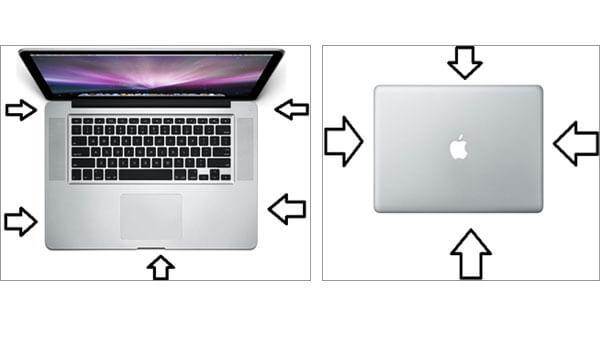
Nettoyer les ports USB sur le MacBook
Veuillez lire attentivement les étapes sur la façon de nettoyer vos ports USB sur votre MacBook. C'est une étape facile, mais vous devez faire attention de ne rien faire en étant non-instruit. Vous ne voulez PAS utiliser n'importe quel type de liquide pour cette procédure. La première étape, éteignez votre ordinateur portable et débranchez de la source d'alimentation. La deuxième étape, achetez de l'air comprimé. La troisième étape, vaporisez l'intérieur de vos ports USB avec de l'air comprimé. En faisant cela, l'air va souffler les particules de poussière à l'intérieur de vos ports USB. L'air comprimé est la meilleure méthode pour nettoyer vos ports USB. Vous pouvez également utiliser un coton-tige comme remplacement si vous n'avez pas d'air comprimé dans votre magasin local.

Nettoyer la prise de l'écouteur
Pour nettoyer l'intérieur de la prise de votre écouteur, ce sera la même procédure que pour le nettoyage de vos ports USB. La première étape, éteignez votre ordinateur portable et débranchez de la source d'alimentation. La deuxième étape, utilisez l'air comprimé pour souffler l'intérieur de votre prise d'écouteur. Les particules de poussière, s'il y en a, seront éliminées par l'air comprimé.

Nettoyer le lecteur DVD
Les mêmes procédures que celles utilisée dans les deux cas ci-dessus seront utilisée pour nettoyer votre lecteur DVD MacBook. La première étape, éteignez votre ordinateur portable et débranchez de la source d'alimentation. La deuxième étape, utilisez le même air comprimé pour souffler l'intérieur de votre lecteur de DVD MacBook et assurez-vous que vous mettez la paille d'air comprimé à l'intérieur du lecteur DVD de sorte que les particules de poussière soient supprimées.

À faire & À ne pas faire
À faire
- SUIVEZ LES INSTRUCTIONS !
- NETTOYEZ SOUVENT L'INTÉRIEUR DE VOTRE MACBOOK, NE LAISSEZ PAS LES PARTICULES DE POUSSIÈRE S'ENTASSER À L'INTÉRIEUR.
- FAITES ATTENTION QUAND VOUS NETTOYER VOTRE MACBOOK. C’EST UN ORDINATEUR PORTABLE COUTEUX, NE L'ABIMEZ PAS.
À ne pas faire
- N'UTILISEZ PAS DE LIQUIDE POUR NETTOYER L'INTÉRIEUR DE VOS PORTS USB, DE VOTRE PRISE ÉCOUTEUR ET DE VOTRE LECTEUR DVD.
- NE VAPORISEZ PAS D'EAU SUR VOTRE CLAVIER POUR LE NETTOYER.
- N'UTILISEZ PAS DE CURE-DENT POUR NETTOYER LES TUBES INTÉRIEURS DE VOS PORTS USB, DE VOTRE PRISE DE L'ÉCOUTEUR ET DE VOTRE LECTEUR DVD !
Toutes les astuces sont pour nettoyer des accessoires de Mac, si vous voulez nettoyer des fichiers du système sur Mac, que faire ?
MacMaster est la solution ! Suivez l’article Facilement nettoyer les fichiers inutiles de votre iMac/MacBook pour accélérer votre Mac.
Avez-vous aimé cet article ? Partagez-le avec vos amis qui utilisent l’ordinateur Mac !
 Transfert WhatsApp pour iOS
Transfert WhatsApp pour iOS
